Cómo exportar el tablero de Trello a Excel
Miscelánea / / April 03, 2023

¿Está buscando una forma de exportar el tablero de Trello a Excel? Si es así, ¡has venido al lugar correcto! En esta publicación de blog, analizaremos la importancia de exportar tableros de Trello a Excel y brindaremos una guía paso a paso para exportar listas de Trello a Excel. Con Trello y Excel, puede realizar fácilmente un seguimiento de las tareas, los plazos y el progreso. Exportar su tablero Trello a Excel es una excelente manera de asegurarse de que todos sus datos estén organizados y accesibles, sin importar dónde se encuentre. Hablaremos de todo esto y más en esta publicación de blog. ¡Entonces empecemos!
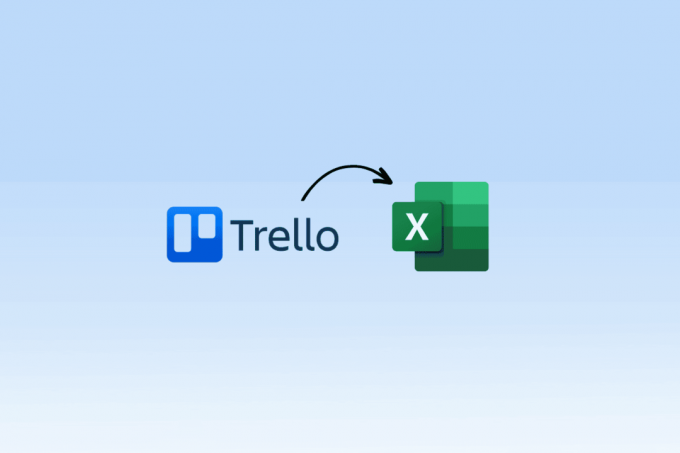
Tabla de contenido
- Cómo exportar el tablero de Trello a Excel
- Introducción a Trello
- ¿Cuáles son las características clave de Trello?
- ¿Se pueden exportar tableros de Trello?
- ¿Por qué exportar desde Trello?
- Pasos para exportar el tablero de Trello a Excel
- Cómo exportar el tablero de Trello a PDF
- Inconvenientes de exportar manualmente Trello a Excel
- ¿Cómo exporto la lista de Trello a Excel?
- Precios de la placa de Trello
Cómo exportar el tablero de Trello a Excel
Aquí, conocerá en detalle los métodos para exportar el tablero de Trello a Excel.
Introducción a Trello
Trello es una herramienta de administración de proyectos en línea que lo ayuda a organizar y priorizar tareas, realizar un seguimiento del progreso y colaborar con otros. Es una excelente manera de mantener sus proyectos organizados, encaminados y avanzando. Ya sea que esté trabajando en un proyecto grande o en una tarea pequeña, Trello puede ayudarlo a mantenerse organizado y eficiente. Puedes crear tableros para cada proyecto, asignarte tareas a ti mismo o a otros colaboradores y marcar las tareas a medida que se completan. Y con la aplicación móvil de Trello, puede mantenerse organizado y al día incluso cuando está en movimiento.
¿Cuáles son las características clave de Trello?
A continuación se enumeran las características clave de Trello:
- Tableros – Crear y organizar tareas en tableros
- Liza – Organizar tareas en listas
- Tarjetas – Crea tarjetas con descripciones, etiquetas y fechas de vencimiento
- listas de control – Cree listas de verificación dentro de las tarjetas para seguir el progreso
- Etiquetas – Tarjetas de etiquetas para una organización más fácil
- Miembros – Asignar miembros a tableros, listas y tarjetas
- Notificaciones – Recibir notificaciones cuando las tareas vencen
- asignaciones – Asignar miembros a tarjetas y tareas
- Registro de actividades – Seguimiento de la actividad y los cambios en el tablero
- Automatizaciones – Cree flujos de trabajo automatizados para agilizar los procesos
- Archivos adjuntos – Adjuntar archivos a tarjetas y listas
- Vista de calendario – Ver tareas en una vista de calendario
- Campos Personalizados – Crear campos personalizados para rastrear información
- potenciadores – Agregar funciones e integraciones adicionales
- Comentarios – Dejar comentarios y opiniones en las tarjetas.
- Buscar – Buscar tareas, tableros y miembros
- filtros – Filtrar tarjetas por etiquetas, miembros y fechas de vencimiento
- Seguridad – Establecer permisos de seguridad para tableros y tarjetas
- Seguimiento del tiempo – Seguimiento del tiempo dedicado a tarjetas y tareas
- Votación - Vota por ideas o tareas dentro de las tarjetas.
¿Se pueden exportar tableros de Trello?
Sí, puede exportar tableros de Trello para diferentes propósitos. Los tableros de Trello se pueden exportar como un archivo JSON, un archivo de Excel o un archivo CSV. Exportar sus tableros de Trello le permite tener una copia de toda la información que ha agregado a sus tableros. Esto es especialmente útil si está cambiando a un sistema de gestión de proyectos diferente. También le permite hacer una copia de seguridad de sus tableros de Trello para que puedan recuperarse si alguna vez se pierden o dañan.
¿Por qué exportar desde Trello?
Con Trello, puede crear tableros, listas y tarjetas para organizar proyectos y tareas. Exportar desde Trello es una excelente manera de hacer una copia de seguridad de sus datos, compartirlos con otros y mostrar el progreso. Exportar desde Trello también le permite crear fácilmente informes y elementos visuales que se pueden usar para presentar el progreso del proyecto. Puede generar informes, cronogramas y gráficos exportables que se pueden usar para ilustrar el progreso de un proyecto. Esto puede ser útil para presentaciones o reuniones.
Pasos para exportar el tablero de Trello a Excel
Es un proceso fácil que puede ayudarlo a organizar y analizar sus datos de manera rápida y eficiente. Aquí hay una instrucción paso a paso sobre cómo hacerlo:
Nota: Para exportar Trello Board a CSV, debe tener un Cuenta privilegiada. Mire los precios y cambie a precios adecuados.
1. Iniciar sesión en Trello y abre el junta que desea exportar.
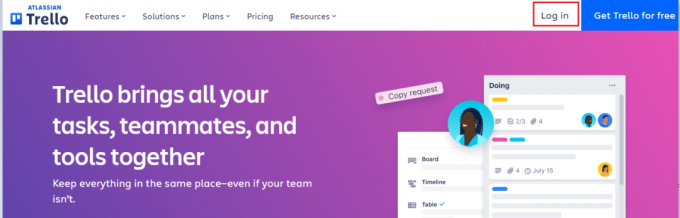
2. Haga clic en el Menú icono en la esquina derecha del tablero.
3. Seleccionar Más y luego Imprimir y Exportar.

4. Elegir el Exportar a Excel (o CSV) opción.
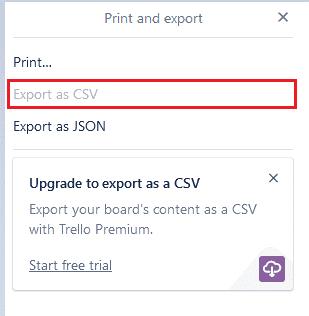
5. Seleccione las columnas y tarjetas que desea exportar.
6. Seleccionar Exportar y su placa se convertirá en un archivo .xlsx archivo.
7. Abra el archivo en Excel y estará listo para comenzar a organizar y analizar sus datos.
Exportar tarjetas de Trello a Excel es una excelente manera de ahorrar tiempo y analizar rápidamente sus datos. Con solo unos simples pasos, puede asegurarse de tener acceso a toda la información que necesita en un formato que es fácil de usar.
Lea también:Cómo vincular tarjetas de Trello entre tableros
Cómo exportar el tablero de Trello a PDF
Exportar el tablero de Trello a PDF es una excelente manera de compartir rápida y fácilmente el contenido de su tablero con cualquier persona, ya sea que use Trello o no. Aquí está cómo hacerlo:
1. Asegúrate que Encendido de exportación de placa está activado y autorizado en su tablero de Trello.
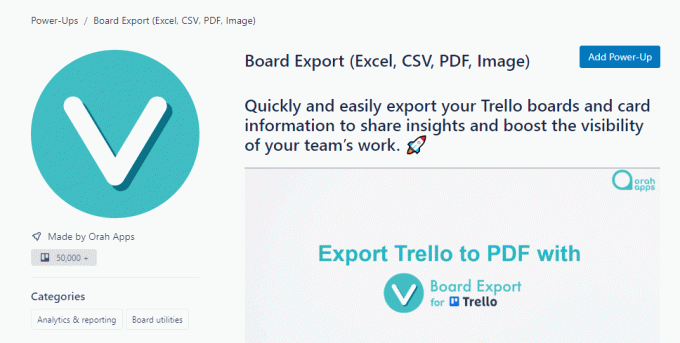
2. Luego, presione el botón Exportación de tableros en la parte superior del tablero y elija las listas que desea exportar.
3. Ahora, elija el formato que desea exportar (Excel, CSV, PDF) y presione el botón Exportar botón.
4. Finalmente, cuando se descarga el archivo, puede encontrar sus archivos exportados. Ahora ha aprendido cómo exportar el tablero de Trello a pdf.
Así es como puede exportar el tablero de Trello a PDF.
Inconvenientes de exportar manualmente Trello a Excel
Aquí hay una lista de inconvenientes de exportar manualmente las tarjetas de Trello a Excel.
- Proceso que consume mucho tiempo
- Propenso a errores debido a la entrada manual
- Difícil de mantener la consistencia en el formato de datos
- No confiable para grandes conjuntos de datos
- Dificultad para rastrear los cambios realizados en los datos
- Formatos de datos inconsistentes
- Posible pérdida de datos durante la exportación
- falta de automatización
- Propenso al error humano
- Informes difíciles de automatizar
- Posibilidad de entradas duplicadas
- Capacidades limitadas de análisis de datos
- Opciones de visualización de datos limitadas
- Mayor riesgo de corrupción de datos
- Dificultad para compartir datos con múltiples usuarios
¿Cómo exporto la lista de Trello a Excel?
Puede exportar el tablero de Trello a Excel usando la función Exportar para Excel en el menú del tablero como se explicó anteriormente.
Lea también:Cómo desactivar el bloqueo de desplazamiento en Excel
Precios de la placa de Trello
El precio de Trello Board se basa en la cantidad de usuarios y el tipo de plan elegido. Para un usuario individual, hay dos planes disponibles: un plan gratuito y un plan pago. El plan gratuito ofrece funciones básicas, como la creación de tableros, listas y tarjetas, así como la asignación de tareas y la colaboración con otros. Con el plan pago, los usuarios pueden acceder a funciones adicionales, como personalizar tableros, crear listas de verificación y establecer fechas de vencimiento. El precio de Trello Board también se basa en el ciclo de facturación. Para la facturación anual, el costo es $24/año ($2/mes) por usuario para tableros de Trello ilimitados. Para la facturación mensual, el costo es $7.50/mes por usuario para tableros de Trello ilimitados.
Preguntas frecuentes (FAQ)
Q1. ¿El archivo de Excel exportado contiene todos los datos del tablero de Trello?
RespuestaNo, el archivo de Excel exportado no contiene todos los datos del tablero de Trello. El archivo de Excel solo contendrá los datos que están actualmente visibles en el tablero. Si hay tarjetas o listas ocultas, no se incluirán en el archivo de Excel.
Q2. ¿Hay alguna forma de exportar solo ciertas tarjetas o listas desde un tablero de Trello?
RespuestaSí, puede exportar ciertas tarjetas o listas desde un tablero de Trello seleccionando las tarjetas o listas que desea exportar y luego haciendo clic en el botón Más en la parte superior derecha del tablero y seleccionando Exportar a JSON. Esto generará un archivo JSON que contiene los datos de las tarjetas y/o listas que seleccionó.
Q3. ¿Puedo exportar Trello Board a Excel en un dispositivo móvil?
RespuestaSí, puede exportar el tablero de Trello a Excel en dispositivos iOS y Android.
Q4. ¿Hay alguna forma de exportar la lista de Trello a otro formato que no sea Excel?
RespuestaSí, hay una forma de exportar tarjetas de Trello para excel a otro formato que no sea Excel. Puede exportar su tablero de Trello como un archivo JSON o un archivo de valores separados por comas (CSV). También puede exportar su tablero de Trello como un archivo HTML o como una imagen. Además, puede usar software de terceros para exportar su tablero de Trello a otros formatos, como PDF, XML y más.
P5. ¿Cuántos tableros puedo exportar a la vez?
Respuesta Solo puede exportar un tablero a la vez.
P6. ¿Exportar la lista de Trello a Excel elimina o restablece alguno de los datos?
RespuestaNo, la exportación de un tablero de Trello no elimina ni restablece ninguno de los datos. La placa exportada contendrá todo lo que estaba presente en la placa en el momento de la exportación, incluidas las personalizaciones que se hayan realizado.
P7. ¿Puedo exportar datos de varios tableros a un archivo de Excel?
RespuestaSí, puede exportar datos de varios tableros a un archivo de Excel. Para hacerlo, necesitará usar una herramienta de terceros como Trello Export o Boardview para exportar los datos de cada tablero y luego combinar los datos en un solo archivo de Excel.
P8. ¿Necesito algún software especial o complementos para exportar un tablero de Trello a Excel?
RespuestaNo, no necesita ningún software o complemento especial para exportar un tablero de Trello a Excel. Trello proporciona una función de exportación que le permite exportar su tablero a un archivo de valores separados por comas (CSV), que se puede abrir en Excel.
P9. ¿Exportar un tablero de Trello a Excel cuesta algo?
RespuestaNo, exportar un tablero de Trello a Excel no cuesta nada. Trello ofrece una versión gratuita que permite a los usuarios exportar tableros a Excel de forma gratuita.
Recomendado:
- Cómo jugar Pokémon en un dispositivo Android
- Cómo crear un equipo en Microsoft Teams
- Cómo restar varias celdas en Excel
- ¿Se puede eliminar el tablero de Trello?
Esperamos que esta guía te haya sido útil y hayas aprendido a exportar el tablero de Trello a Excel en tu computadora Para cualquier duda o pregunta con respecto a esta guía, no dude en comunicarse con nosotros a través de la sección de comentarios.



